快速從 Word 文件中移除 HTML 控制項
Kutools for Word
當從網頁複製內容到 Word 時,可能會一併包含輸入框、核取方塊、選項按鈕、命令按鈕和捲軸等 HTML 控制項。雖然可以使用 Delete 鍵手動刪除這些控制項,但逐一刪除可能非常耗時。Kutools for Word 的「清除選擇範圍內的所有網頁控件」功能旨在快速從選定部分或整個文件中移除所有 HTML 控制項,讓這個過程變得更加簡單。
推薦的 Word 生產力工具
Kutools for Word:整合 AI 🤖,超過 100 項進階功能,可節省 50% 的文檔處理時間。免費下載
Office Tab:將類似瀏覽器的標籤引入 Word(及其他 Office 工具),簡化多文檔導航。免費下載
點擊 Kutools > 清除所有 > 清除選擇範圍內的所有網頁控件
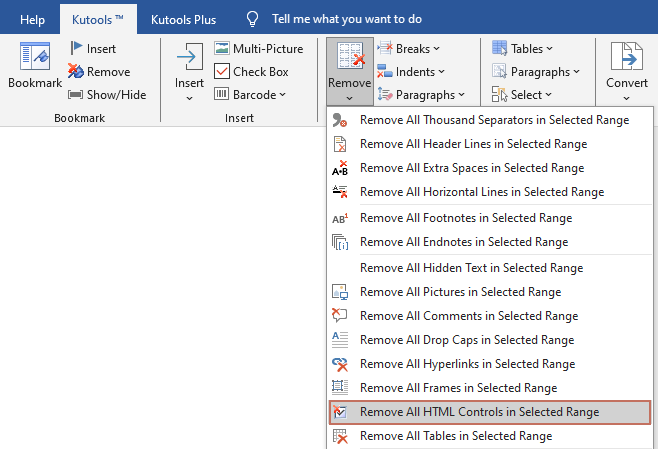
從整個文件中移除所有 HTML 控制項
如果您的文件包含許多無用的 HTML 控制項(如下方截圖所示),您可以按照以下步驟快速將它們從整個文件中移除:
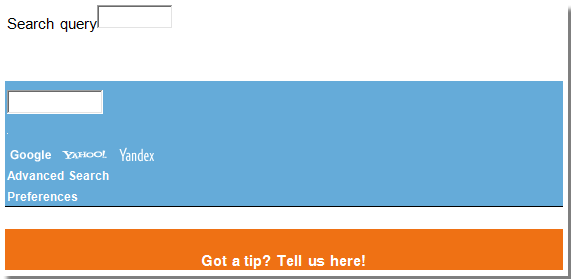
1. 打開您要移除所有 HTML 控制項的文件,然後通過選擇 Kutools > 清除所有 > 清除選擇範圍內的所有網頁控件 來應用該工具。
隨後會彈出一個確認對話框,詢問您是否要移除所有 HTML 控制項。點擊「是」繼續。請參閱下方截圖:
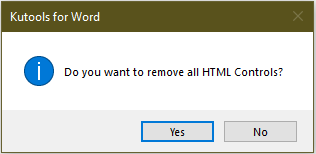
3. 接著,另一個對話框將出現,告知您已移除的 HTML 控制項數量。
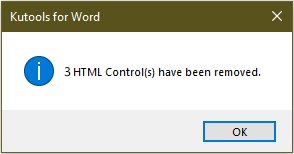
整個文件中的所有 HTML 控制項將立即被移除。
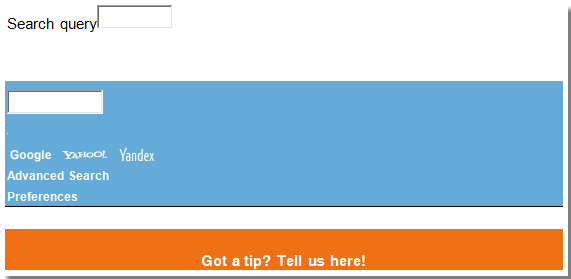 |
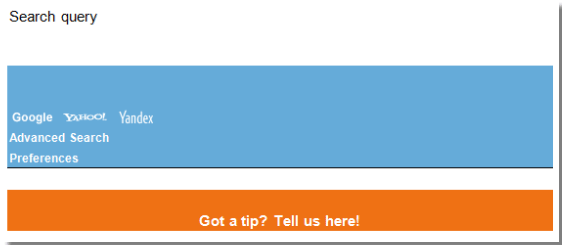 |
從文件的一部分中移除所有 HTML 控制項
如果您只想從文件的一部分中移除所有 HTML 控制項,可以按照以下步驟操作:
1. 請選擇您要移除 HTML 控制項的文件部分。
2. 然後通過選擇 Kutools > 清除所有 > 清除選擇範圍內的所有網頁控件 來應用該工具。
接著,所選範圍內的所有 HTML 控制項將立即被移除。
 |
 |
最佳辦公效率工具
Kutools for Word -透過超過 100 項卓越功能,提升您的 Word 使用體驗!
🤖 Kutools AI 功能:AI助手 / 即時助手 / 超級潤色(保留格式) / 超級翻譯(保留格式) / AI遮擋 / AI校正...
📘 文檔精通:文檔拆分頁面 / 文檔合併 / 多種格式匯出選取內容(PDF/TXT/DOC/HTML 等)/ 批量轉換為 PDF...
✏內容編輯:跨多文件批量查找與替換 / 所有圖片尺寸調整 / 表格行列翻轉 / 表格轉文本...
🧹 輕鬆清理:一鍵清除多餘空格 / 分節符 /文字方塊 / 超鏈接。更多清除工具可在清除所有群組中找到...
➕ 創意插入:插入千位分隔符 / 複選框 / 選項按鈕 / 二維碼 / 條形碼 / 多張圖片。更多插入功能盡在插入群組...
🔍 精準選取:快速定位特定頁面 / 表格 / 形狀 / 標題段落。更多 選取 功能可提升您的操作效率...
⭐ 亮點增強:快速打開文件夾 / 自動插入重複文字 / 文件窗口快速切換 /11 項轉換工具...
